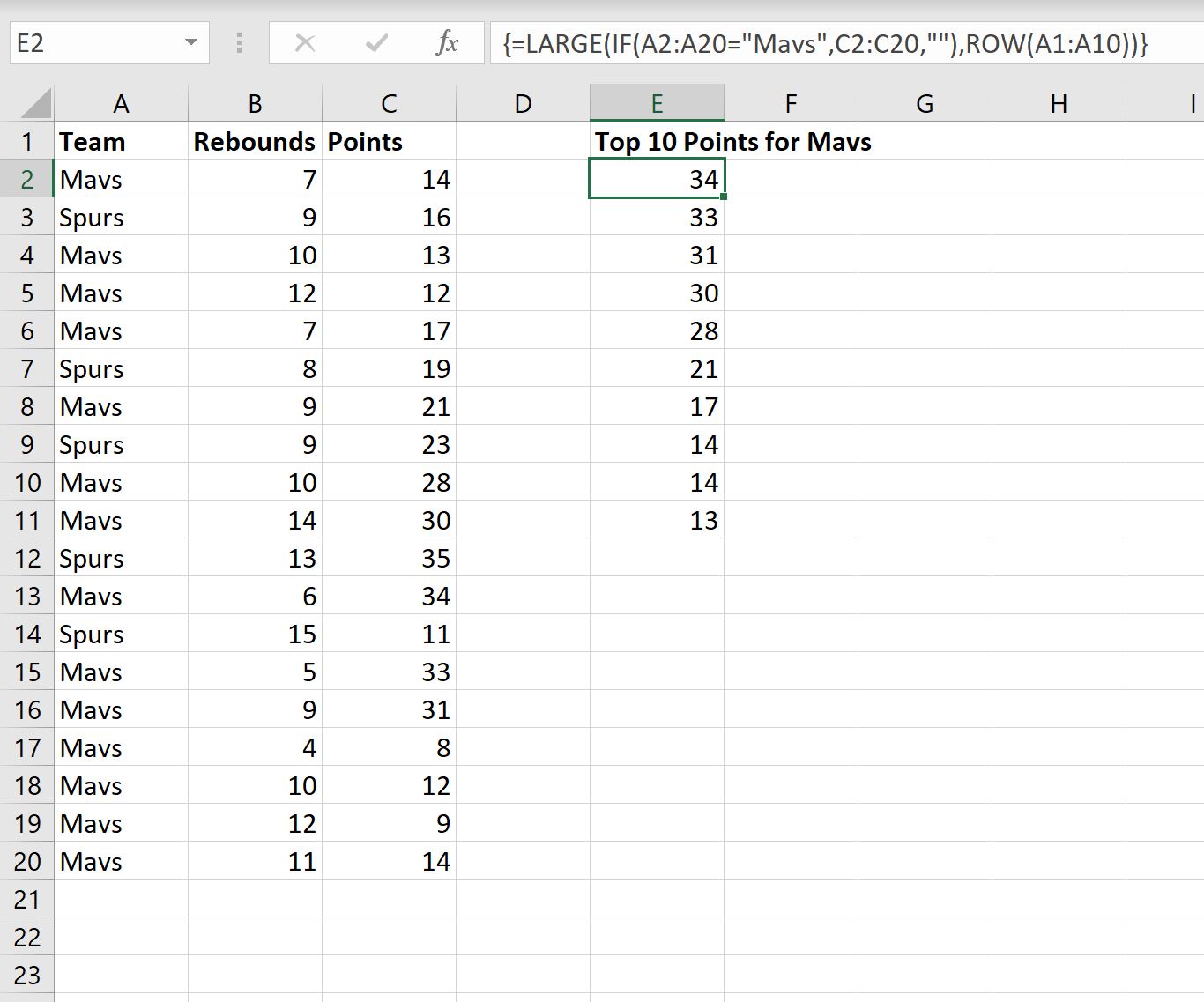Вы можете использовать следующие формулы, чтобы найти первые 10 значений в Excel на основе критериев:
Метод 1: найти 10 лучших на основе одного критерия
=LARGE(IF( A2:A20 ="Value", C2:C20 ,""),ROW( A1:A10 ))
Эта формула находит первые 10 значений в диапазоне C2:C20 , где значение в диапазоне A2:A20 равно «Значению».
Метод 2: Найдите 10 лучших на основе нескольких критериев
=LARGE(IF(( A2:A20 ="Value")\*(-- B2:B20 >10), C2:C20 ,""),ROW( A1:A10 ))
Эта формула находит первые 10 значений в диапазоне C2:C20 , где значение в диапазоне A2:A20 равно «Значению», а значение в диапазоне B2:B20 больше 10.
В следующих примерах показано, как использовать каждую формулу на практике.
Пример 1. Найдите 10 лучших значений на основе одного критерия
Мы можем использовать следующую формулу, чтобы найти 10 лучших значений в столбце « Очки », где значение в столбце « Команда » равно «Mavs»:
=LARGE(IF( A2:A20 ="Mavs", C2:C20 ,""),ROW( A1:A10 ))
Примечание.Убедитесь, что вы нажали Ctrl+Shift+Enter после ввода этой формулы.
На следующем снимке экрана показано, как использовать эту формулу на практике:

Столбец E показывает первые 10 значений из столбца Points , где столбец Team равен «Mavs».
Пример 2. Поиск 10 лучших значений на основе нескольких критериев
Мы можем использовать следующую формулу, чтобы найти первые 10 значений в столбце « Очки », где значение в столбце « Команда » равно «Mavs», а значение в столбце « Подборы » больше 6:
=LARGE(IF(( A2:A20 ="Mavs")\*(-- B2:B20 >6), C2:C20 ,""),ROW( A1:A10 ))
Примечание.Убедитесь, что вы нажали Ctrl+Shift+Enter после ввода этой формулы.
На следующем снимке экрана показано, как использовать эту формулу на практике:
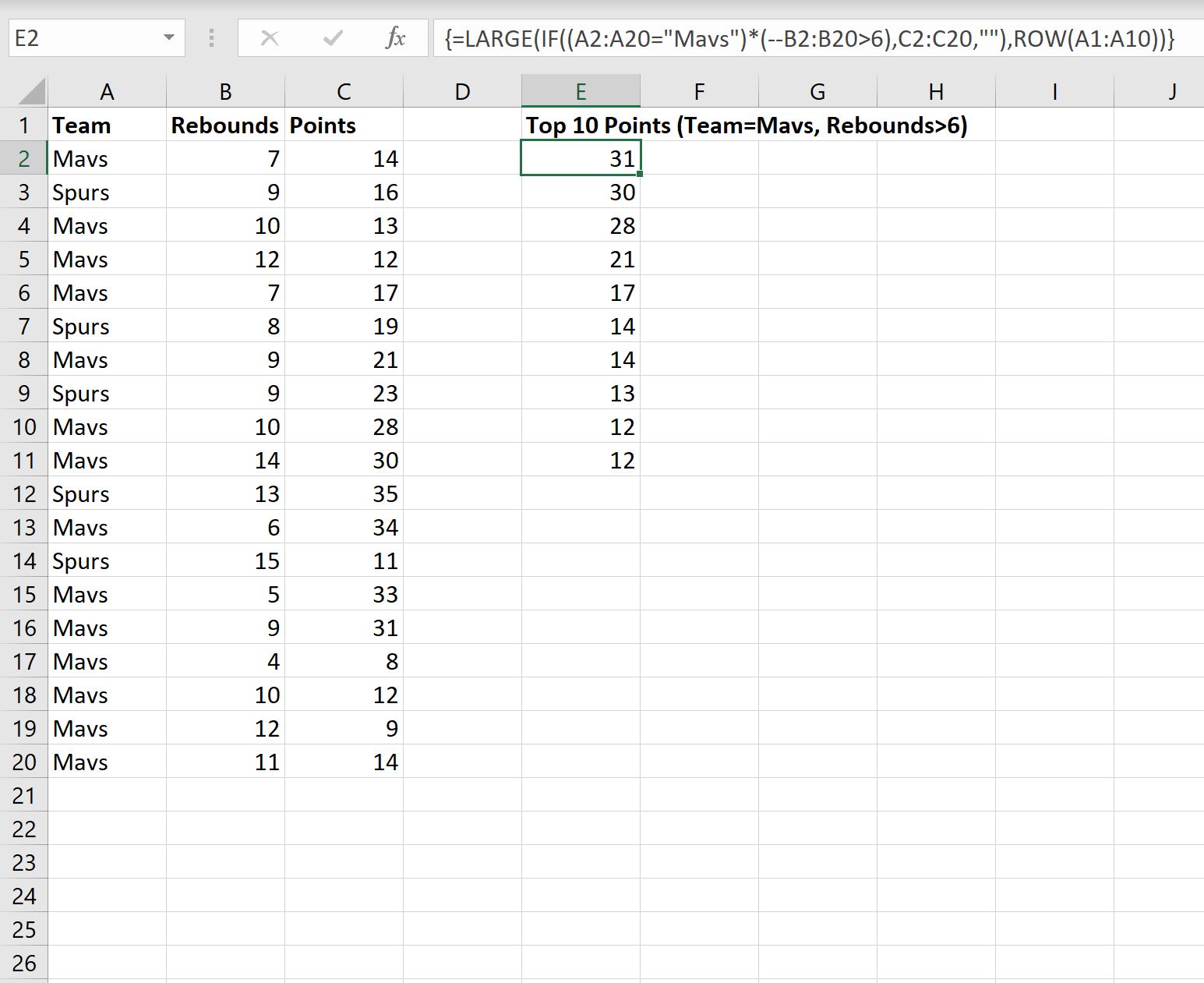
Столбец E показывает первые 10 значений из столбца Points , где столбец Team равен «Mavs», а столбец «Rebounds» больше 6.
Дополнительные ресурсы
В следующих руководствах объясняется, как выполнять другие распространенные задачи в Excel:
Как рассчитать сводку из пяти чисел в Excel
Как рассчитать среднее и стандартное отклонение в Excel
Как рассчитать межквартильный диапазон (IQR) в Excel